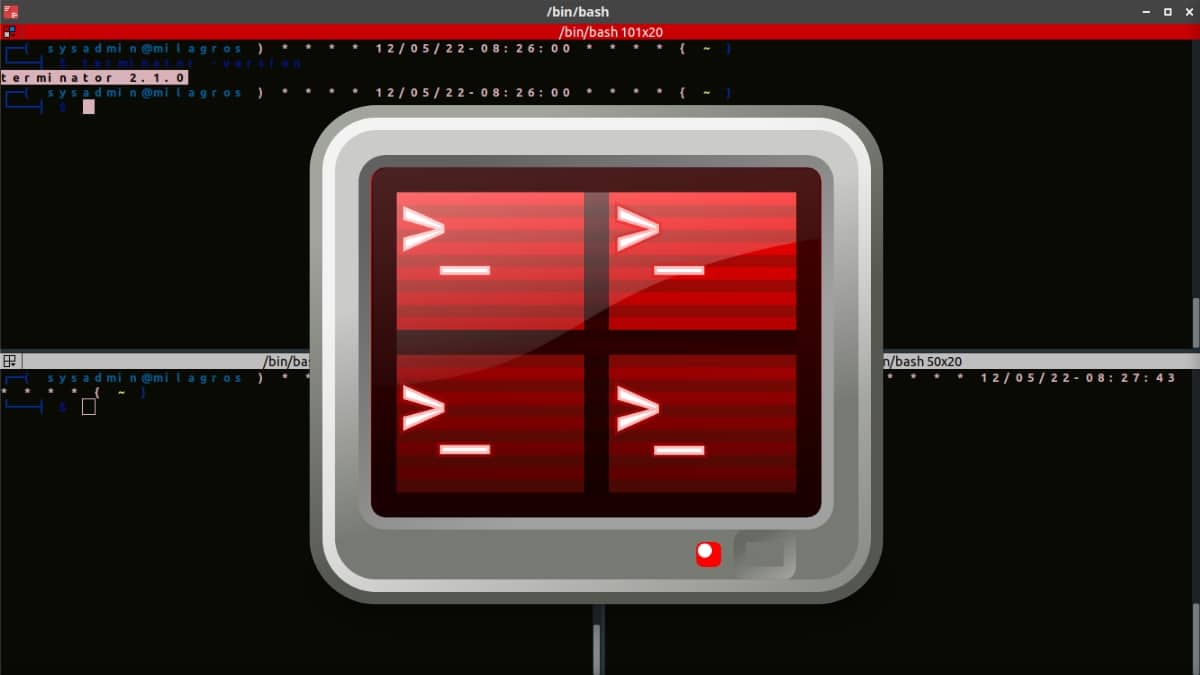
Terminator: полезный эмулятор терминала для продвинутых пользователей.
Продолжая обновление содержания старых статей, сегодня настала очередь приложения «Терминатор». Это приложение, которое мы уже называли 10 лет назад с полным основанием, король терминалов.
Лично я начал использовать его около 10 лет назад, когда работал Сисадмин в организации, чьи серверная платформа он был на 100% основан на Linux. Поэтому, зная факты, я могу утверждать, что это отличное приложение, чтобы попробовать и использовать, если вы постоянно используете терминалы для различных действий.

Терминалы: Aminal, Cool Retro Term и различные хитрости настройки
И, прежде чем начать читать этот пост о приложении «Терминатор», надежный терминал для продвинутых пользователей Linux, мы оставим несколько ссылок на предыдущие похожие сообщения:
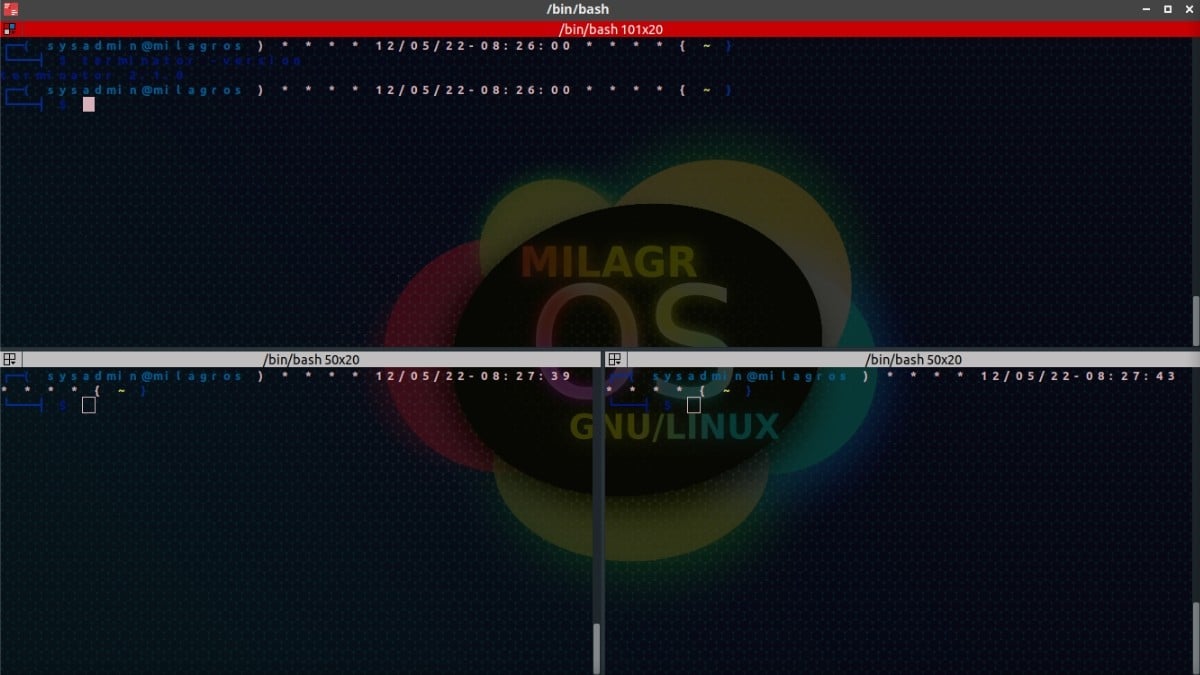
Terminator: мозаика терминала с расширенными параметрами
Что такое Терминатор?
Простыми словами можно описать приложение «Терминатор» как gtk-приложение на основе приложения GNOME Terminal кто использует ВТЭ3 (Виджет эмулятора виртуального терминала GTK3). Поэтому он включает в себя использование некоторых зависимостей, связанных с Среда рабочего стола GNOME. Однако, несмотря на это, его можно использовать и в других DE и WM без особых затруднений.
Тем не менее, терминатор Это не приложение с высоким потреблением, скорее, наоборот, относительно свет (низкое потребление) при использовании.
«Терминатор изначально был разработан Крисом Джонсом в 2007 году как простой скрипт на Python, состоящий примерно из 300 строк. С тех пор он стал будущим терминальным роботом. Первоначально вдохновленный такими проектами, как quadkonsole и gnome-multi-term, а в последнее время такими проектами, как Iterm2 и Tilix, он позволяет вам смешивать и рекомбинировать терминалы в соответствии с любым стилем, который вам нравится. Если вы живете в командной строке или подключены к 10 различным удаленным машинам одновременно, вам обязательно стоит попробовать Terminator».
Как его использовать?
По сути, при установке и запуске мы увидим типичный Терминал с одной оболочкой или окном консоли. И с помощью простых сочетаний клавиш мы можем создавать или удалять необходимые сеансы консоли, en
вертикальный или горизонтальный способ, или двигаться по ним, между прочим. Как мы увидим ниже:
Создайте больше терминалов:
- В горизонтальном положении: Ctrl-Shift-о
- Вертикальная позиция: Ctrl-Shift-е
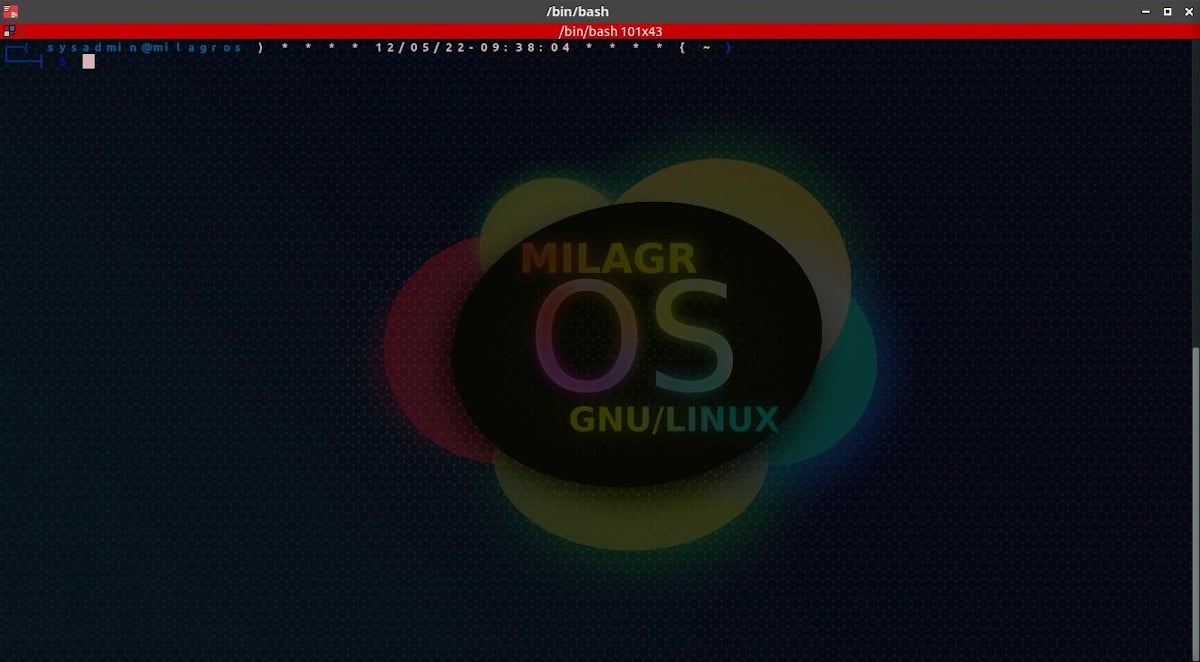
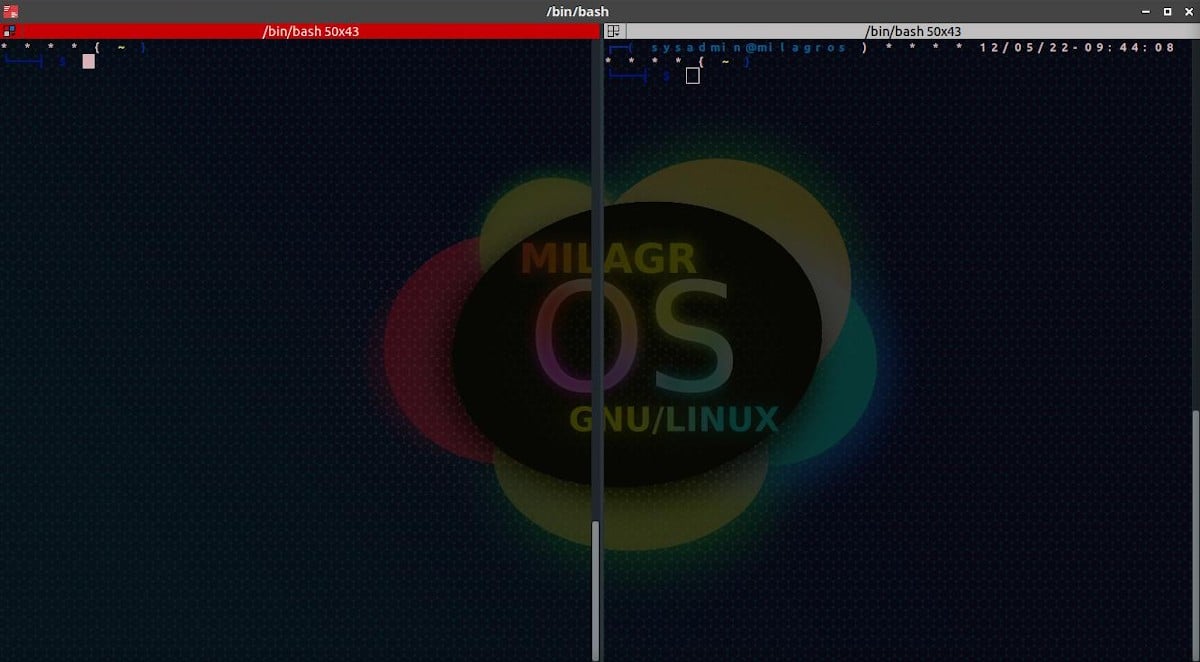
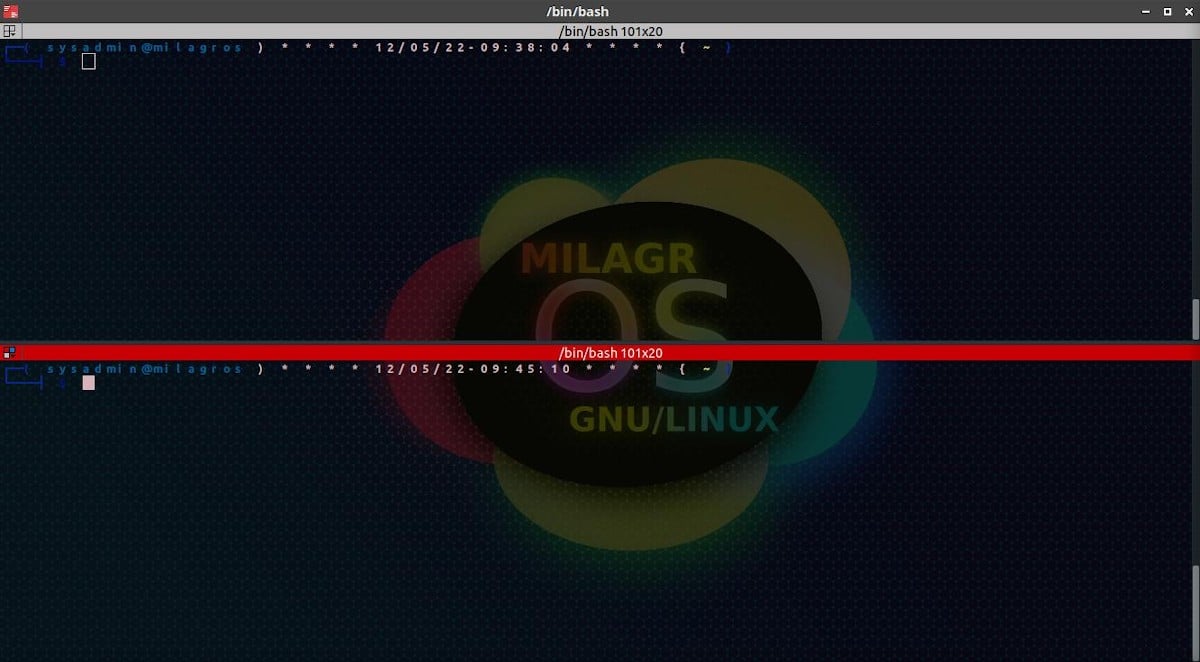
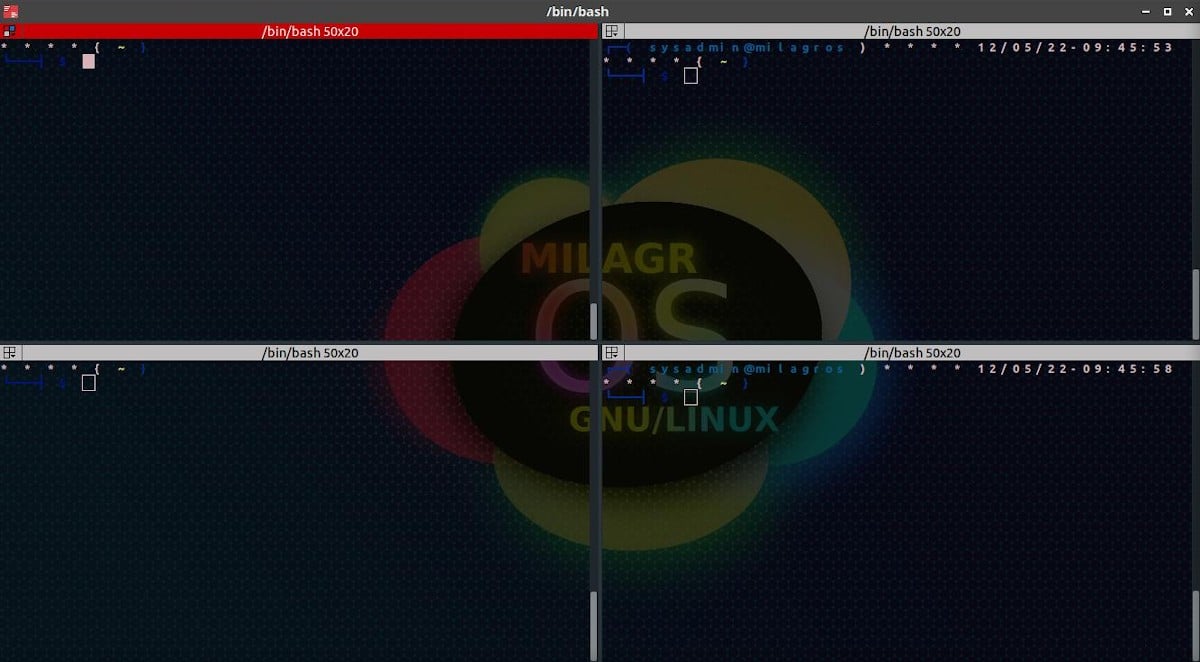
Перемещение между терминалами:
- Перейдите к следующему терминалу: Ctrl-Shift-n.
- Вернуться к предыдущему терминалу: Ctrl-Shift-p.
Создайте вкладки или окна:
- Новая вкладка: Ctrl-Shift-т.
- Новое окно: Ctrl-Shift-я.
Закройте открытую консоль (оболочку):
- Ctrl-Shift-W Или просто щелкните правой кнопкой мыши и нажмите кнопку закрыть вариант.
Закройте все приложение Terminator (окно открыто со всеми открытыми консолями и вкладками)
- Ctrl-Shift-q.
Сбросьте Zoom открытого сеанса консоли:
- Ctrl-0 или просто нажмите кнопку Клавиша Ctrl и прокрутка вперед или назад колесо мыши.
Откройте меню настроек приложения:
- Щелкните правой кнопкой мыши в открытом сеансе консоли и нажмите кнопку Вариант настроек в новом всплывающем меню.
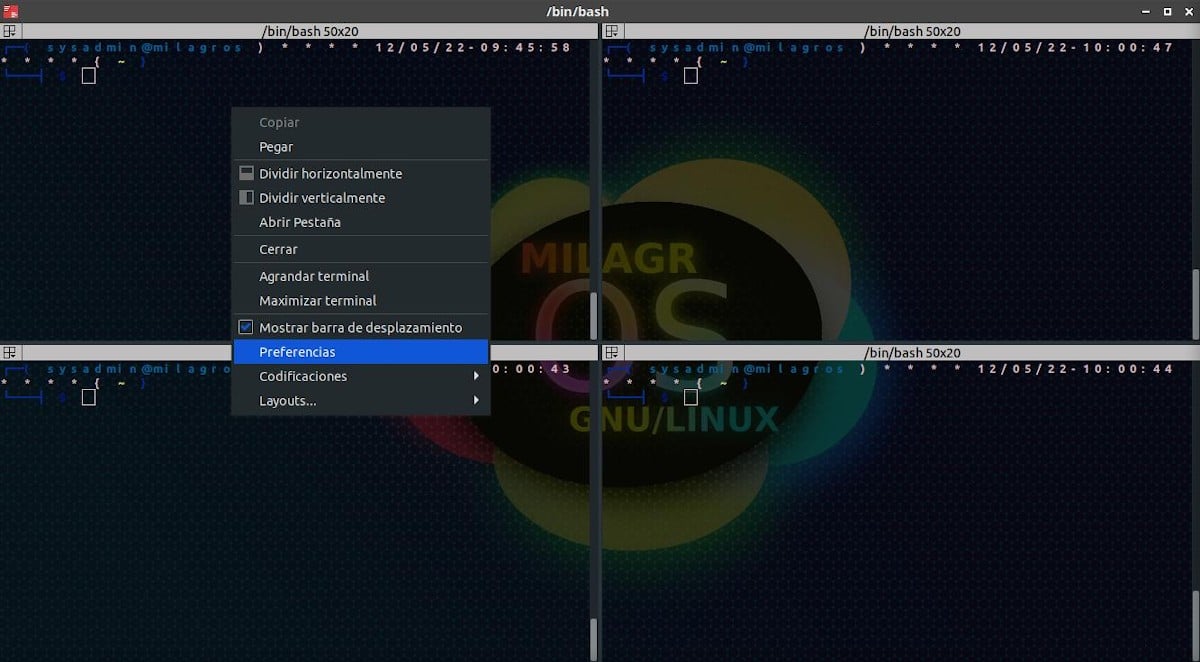
Установка Терминатора
В настоящее время, терминатор идет на текущая версия номер 2.1.2 Дата 19/10/2022. И его можно легко установить во многих Дистрибутивы GNU / Linux обычным способом через консоль, в соответствии с вашей операционной системой. В моем случае при использовании MX дистрибутив (Сквозь Респин MilagrOS), метод установки через командную команду:
- sudo apt установить терминатор
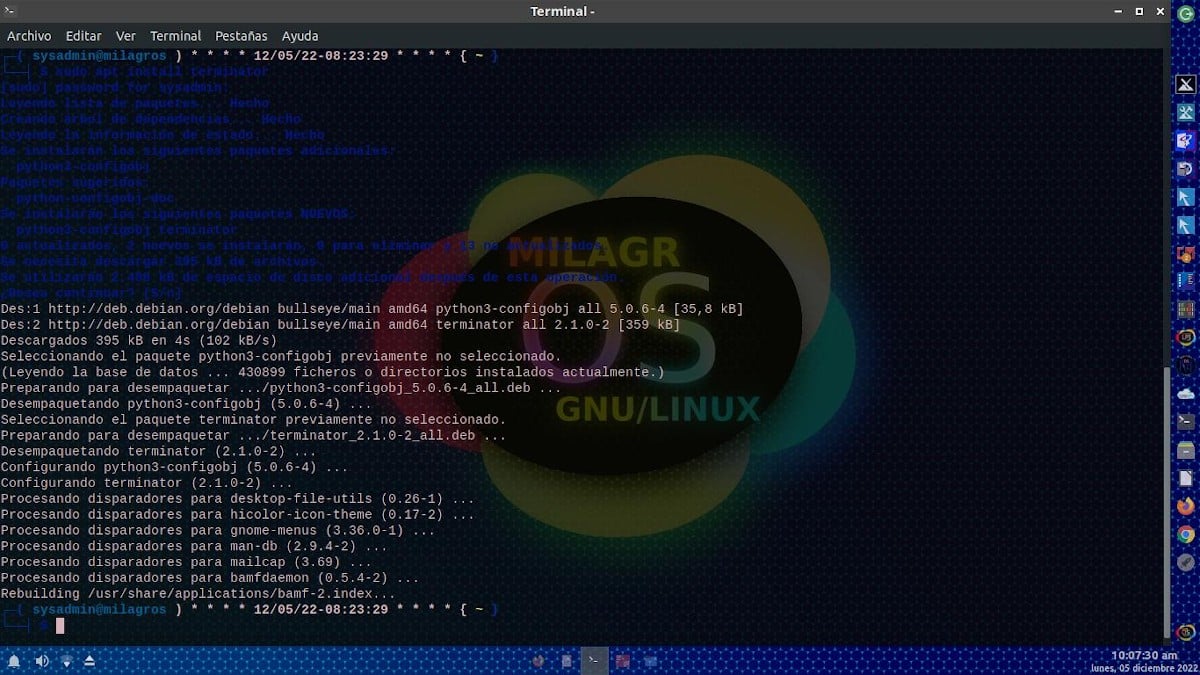

Резюме
Короче, Дистрибутивы GNU / Linux у них много альтернативные терминальные приложения, начиная от самых простых и заканчивая самыми сложными, одним из последних является «Терминатор». Так что, если вы действительно являетесь ИТ-специалисткак Сисадмин или DevOps, или другие подобные, советуем попробовать. Поскольку, безусловно, вам будет очень полезно выполнять и отслеживать несколько действий CLI, помимо многих других обычных или продвинутых вещей.